Phong VHH
Võ Hoàng Hoài Phong
Đa số các ứng dụng hiện nay đều theo dõi và ghi lại mọi hoạt động của bạn, những dữ liệu này sau đó sẽ được bán lại cho các công ty của bên thứ ba. Làm thế nào để hạn chế bị theo dõi trên iPhone?
Apple ngày càng tập trung nhiều hơn vào quyền riêng tư, cho phép người dùng hạn chế việc theo dõi của các ứng dụng, lọc tin nhắn từ người lạ, sử dụng khóa bảo mật vật lý để bảo vệ tài khoản Apple… và nhiều hơn thế nữa.
Để hạn chế bị theo dõi khi sử dụng iPhone, bạn có thể áp dụng một số mẹo nhỏ dưới đây:
1. Safety Check (kiểm tra an toàn)
Bắt đầu từ phiên bản iOS 16, Apple đã bổ sung tính năng Safety Check (kiểm tra an toàn), cho phép bạn ngừng chia sẻ thông tin cá nhân với mọi người và các ứng dụng.
Đầu tiên, bạn hãy truy cập vào Settings (cài đặt) - Privacy and Security (quyền riêng tư và bảo mật) - Safety Check (kiểm tra an toàn) - Manage Sharing & Access (quản lý chia sẻ và truy cập).
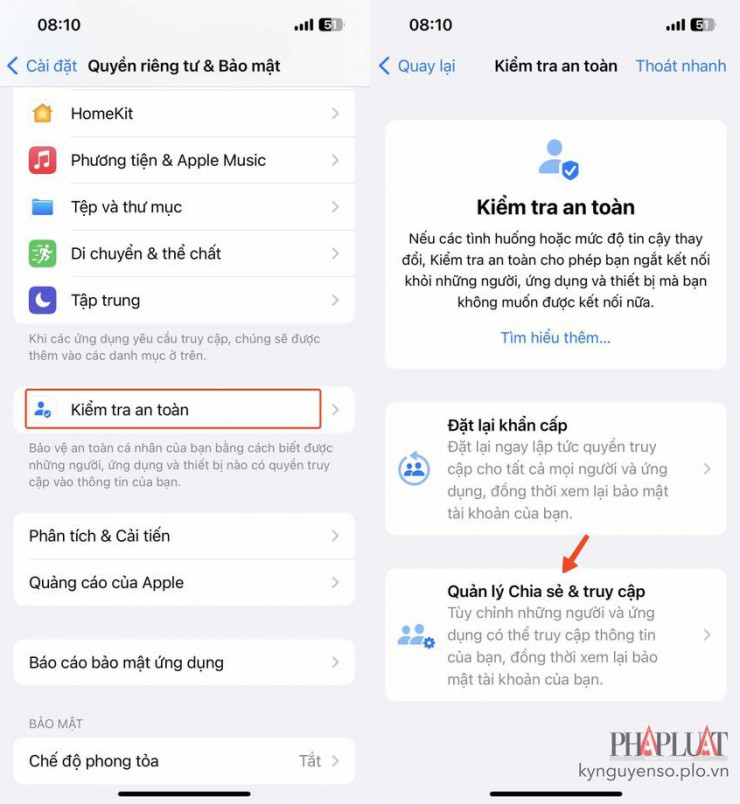
Kiểm tra lại toàn bộ dữ liệu mà bạn đang chia sẻ với mọi người và các ứng dụng
Lúc này, màn hình sẽ hiển thị 3 bước kiểm tra bao gồm Review People (xem lại người), Review Apps (xem lại ứng dụng) và Account Security (bảo mật tài khoản). Việc bạn cần làm là thực hiện theo các bước hướng dẫn trên màn hình để thu hồi lại những quyền truy cập không cần thiết.
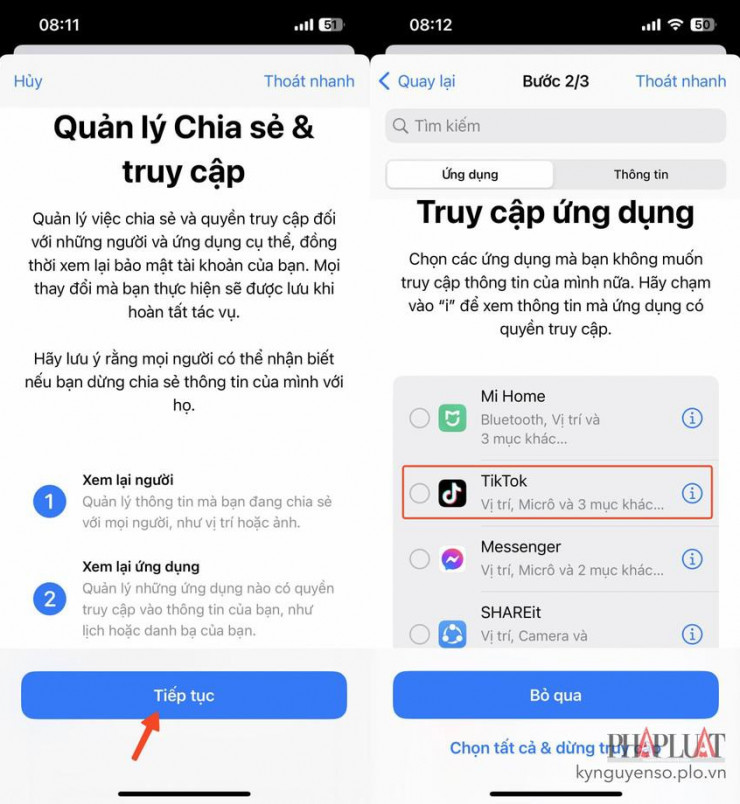
Thu hồi quyền hạn của các ứng dụng trên iPhone.
Ví dụ, đối với mục Review People (xem mọi người), bạn có thể chọn và ngừng chia sẻ thông tin với một người bất kỳ. Tương tự, đối với các ứng dụng, người dùng có thể thu hồi quyền hạn đã cấp, đơn cử như quyền truy cập vị trí, thư viện, camera…
Khi chuyển qua mục Info (thông tin), bạn có thể biết được những thông tin nào đang được chia sẻ với các ứng dụng, sau đó quyết định ngừng chia sẻ (nếu muốn).
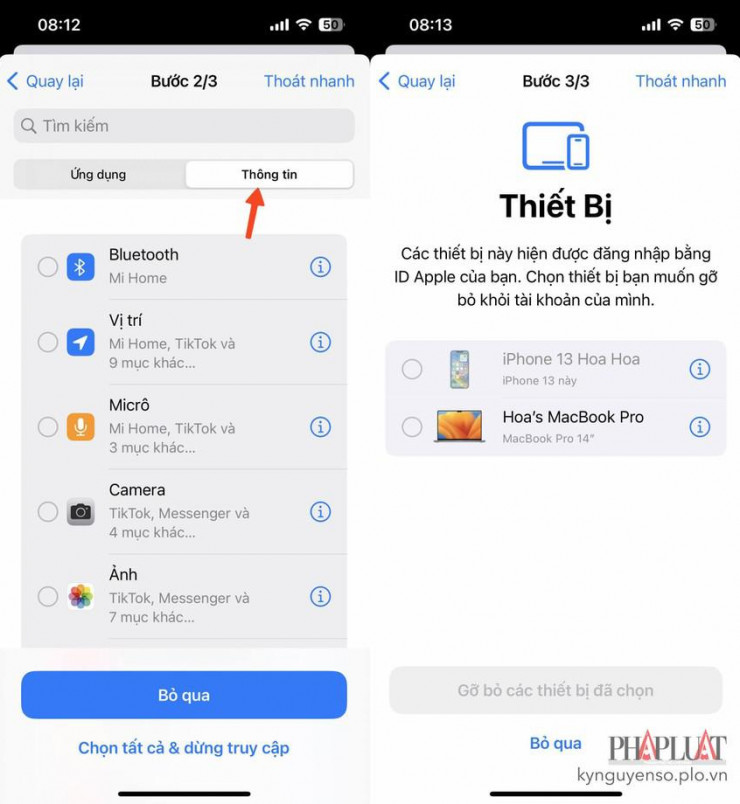
Ngừng chia sẻ thông tin với các ứng dụng, gỡ bỏ các thiết bị lạ
Trong phần Account Security (bảo mật tài khoản), bạn có thể xem lại danh sách các thiết bị đã đăng nhập tài khoản, nếu phát hiện thiết bị lạ, người dùng có thể bấm chọn và gỡ bỏ ngay lập tức.
Sau đó làm theo các bước hướng dẫn trên màn hình để thay đổi lại mật khẩu, đổi số điện thoại, cập nhật Passcode (mật mã)… và rất nhiều thông tin khác để bảo vệ tài khoản tốt hơn.
2. Emergency Reset (đặt lại khẩn cấp)
Emergency Reset (đặt lại khẩn cấp) là một công cụ khác trong tính năng Safety Check (kiểm tra an toàn), bạn cũng có thể sử dụng nó để ngừng chia sẻ mọi thứ ngay lập tức, cũng như xem lại và đặt lại các cài đặt có liên quan đến Apple ID.
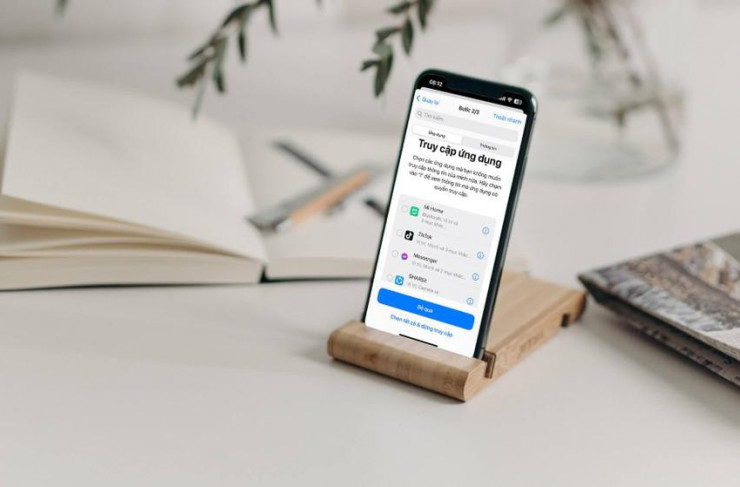
Thu hồi quyền hạn để hạn chế bị theo dõi trên iPhone.
Apple ngày càng tập trung nhiều hơn vào quyền riêng tư, cho phép người dùng hạn chế việc theo dõi của các ứng dụng, lọc tin nhắn từ người lạ, sử dụng khóa bảo mật vật lý để bảo vệ tài khoản Apple… và nhiều hơn thế nữa.
Để hạn chế bị theo dõi khi sử dụng iPhone, bạn có thể áp dụng một số mẹo nhỏ dưới đây:
1. Safety Check (kiểm tra an toàn)
Bắt đầu từ phiên bản iOS 16, Apple đã bổ sung tính năng Safety Check (kiểm tra an toàn), cho phép bạn ngừng chia sẻ thông tin cá nhân với mọi người và các ứng dụng.
Đầu tiên, bạn hãy truy cập vào Settings (cài đặt) - Privacy and Security (quyền riêng tư và bảo mật) - Safety Check (kiểm tra an toàn) - Manage Sharing & Access (quản lý chia sẻ và truy cập).
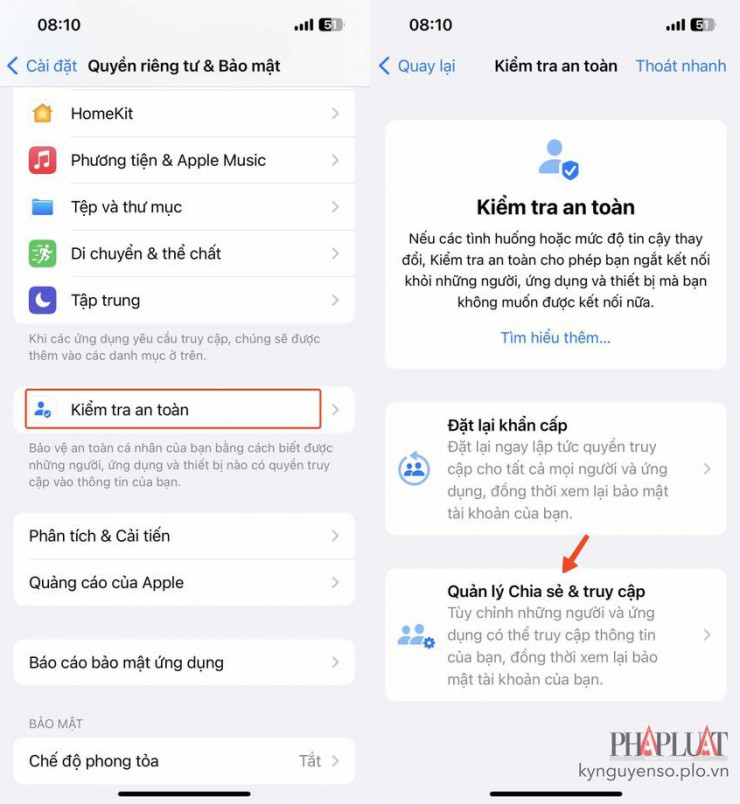
Kiểm tra lại toàn bộ dữ liệu mà bạn đang chia sẻ với mọi người và các ứng dụng
Lúc này, màn hình sẽ hiển thị 3 bước kiểm tra bao gồm Review People (xem lại người), Review Apps (xem lại ứng dụng) và Account Security (bảo mật tài khoản). Việc bạn cần làm là thực hiện theo các bước hướng dẫn trên màn hình để thu hồi lại những quyền truy cập không cần thiết.
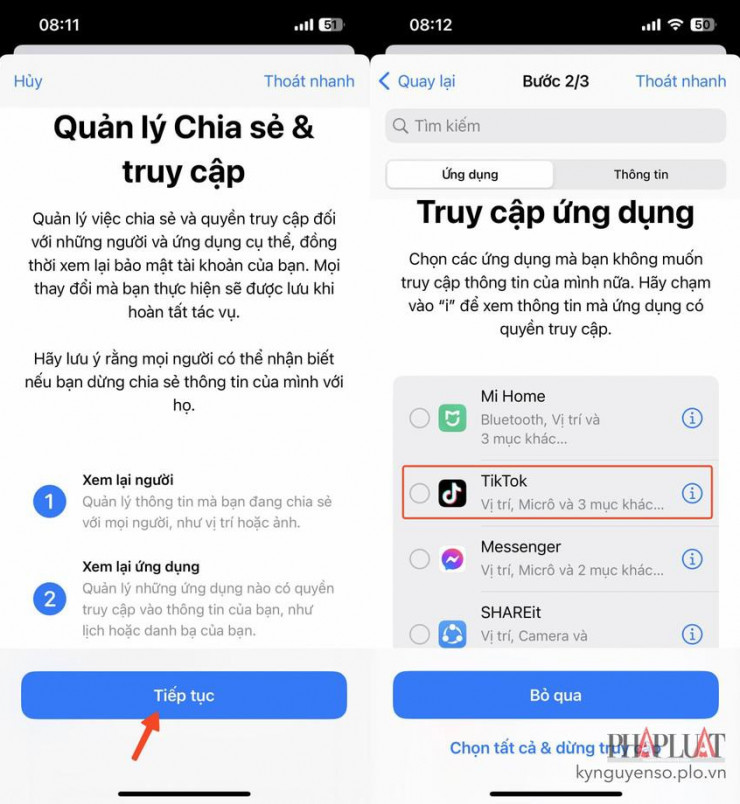
Thu hồi quyền hạn của các ứng dụng trên iPhone.
Ví dụ, đối với mục Review People (xem mọi người), bạn có thể chọn và ngừng chia sẻ thông tin với một người bất kỳ. Tương tự, đối với các ứng dụng, người dùng có thể thu hồi quyền hạn đã cấp, đơn cử như quyền truy cập vị trí, thư viện, camera…
Khi chuyển qua mục Info (thông tin), bạn có thể biết được những thông tin nào đang được chia sẻ với các ứng dụng, sau đó quyết định ngừng chia sẻ (nếu muốn).
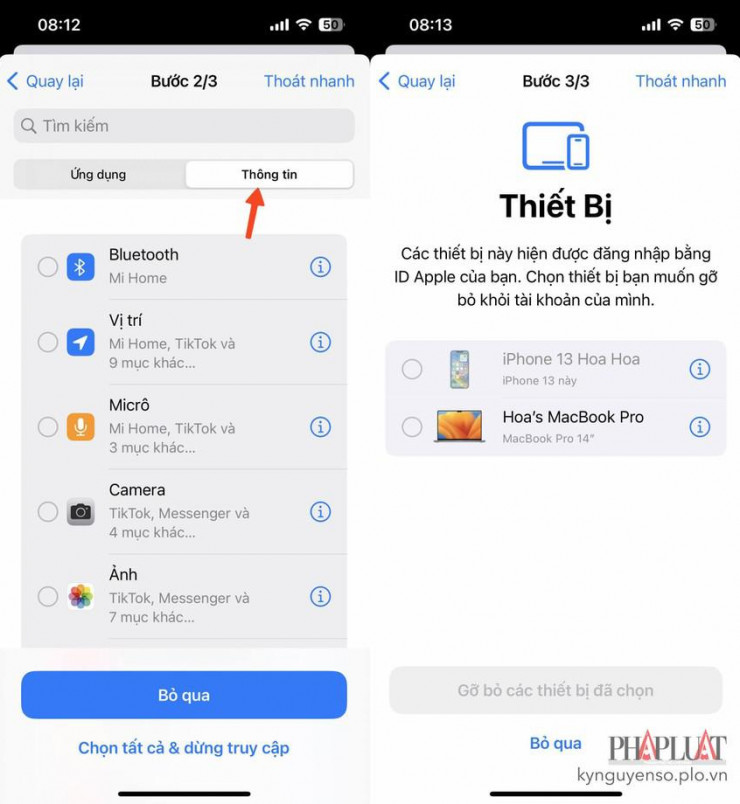
Ngừng chia sẻ thông tin với các ứng dụng, gỡ bỏ các thiết bị lạ
Trong phần Account Security (bảo mật tài khoản), bạn có thể xem lại danh sách các thiết bị đã đăng nhập tài khoản, nếu phát hiện thiết bị lạ, người dùng có thể bấm chọn và gỡ bỏ ngay lập tức.
Sau đó làm theo các bước hướng dẫn trên màn hình để thay đổi lại mật khẩu, đổi số điện thoại, cập nhật Passcode (mật mã)… và rất nhiều thông tin khác để bảo vệ tài khoản tốt hơn.
2. Emergency Reset (đặt lại khẩn cấp)
Emergency Reset (đặt lại khẩn cấp) là một công cụ khác trong tính năng Safety Check (kiểm tra an toàn), bạn cũng có thể sử dụng nó để ngừng chia sẻ mọi thứ ngay lập tức, cũng như xem lại và đặt lại các cài đặt có liên quan đến Apple ID.
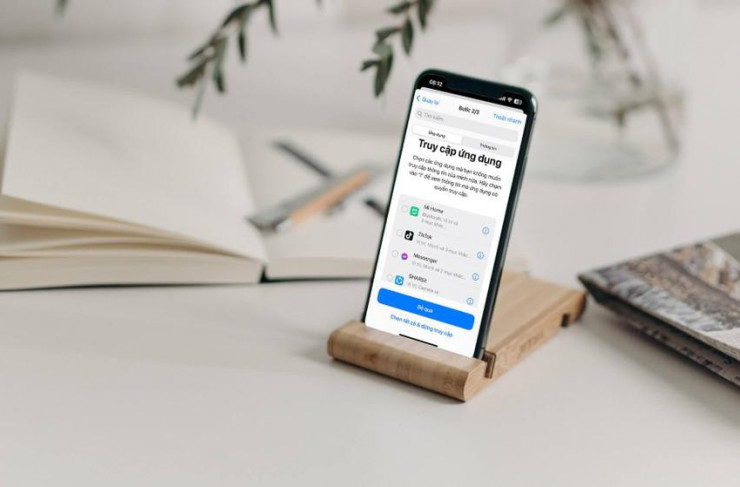
Thu hồi quyền hạn để hạn chế bị theo dõi trên iPhone.
Chỉnh sửa lần cuối:
